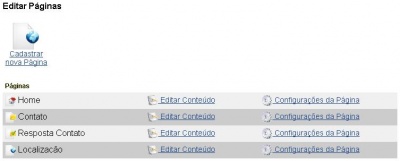Configurações da Página
De Suporte
(Diferença entre revisões)
|
|
| Linha 3: |
Linha 3: |
| | | colspan=2 style="border:1px solid #cccccc; vertical-align:top;" | | | | colspan=2 style="border:1px solid #cccccc; vertical-align:top;" | |
| | {| cellpadding="2" cellspacing="2" style="width:822px; vertical-align:top; text-align: left;" | | {| cellpadding="2" cellspacing="2" style="width:822px; vertical-align:top; text-align: left;" |
| − | | Se desejar alterar o nome da página, transformá-la em um link ou mesmo ocultá-la utilize a opção '''Configurações da Página''', siga o procedimento: | + | | Se desejar alterar o nome da página, transformá-la em um link ou mesmo ocultá-la utilize a opção '''Configurações da Página'''. |
| | |} | | |} |
| | |- | | |- |
Edição das 11h22min de 9 de junho de 2014
| Se desejar alterar o nome da página, transformá-la em um link ou mesmo ocultá-la utilize a opção Configurações da Página.
|
|
|
|
1. Na página inicial da Área de Administrativa do Site Pronto clique no botão  Editar páginas. Editar páginas.
2. Após clique na opção  Configurações da Página á direita do nome da página que deseja modificar as configurações. Configurações da Página á direita do nome da página que deseja modificar as configurações.
|
|
|
|
3. Será aberta a tela para alteração das configurações da página com os campos:
- Título da Página - alterar o nome da nova página
- Link para URL externo - se escolher Não será criada uma nova página em branco com o nome digitado no campo Título da Página, se escolher Sim será exibido o campo URL no qual deve ser digitado o endereço de destino do link, desta forma o nome da página no menu do site será apenas um link para a URL informada.
- Ocultar Página ? - determina se a página será ou não exibida no site Sim ou Não.
4. Após alterar os campos desejados clique no botão Salvar.
|
|
|
|
| 5. Será exibida a confirmação.
|
|
|
|